1、Ctrl+N新建画布1280*720

2、选择文字工具

3、打出你要制作的字
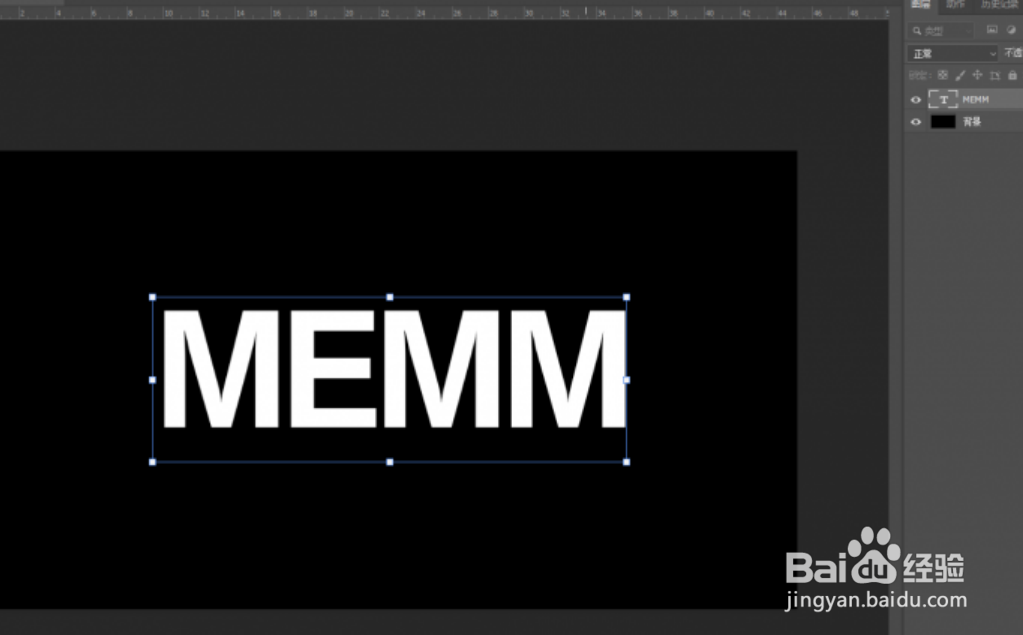
4、Ctrl+Shift+N新建图层
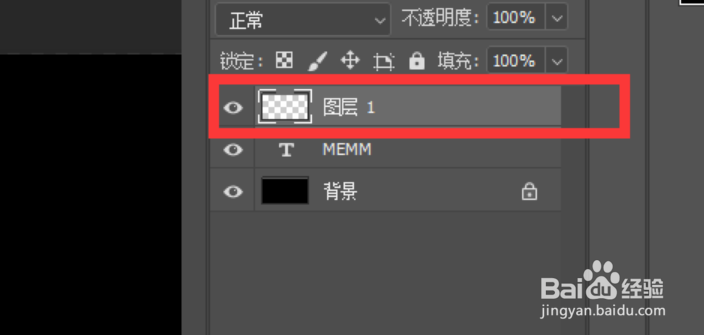
5、按住Ctrl左键选择文字图层
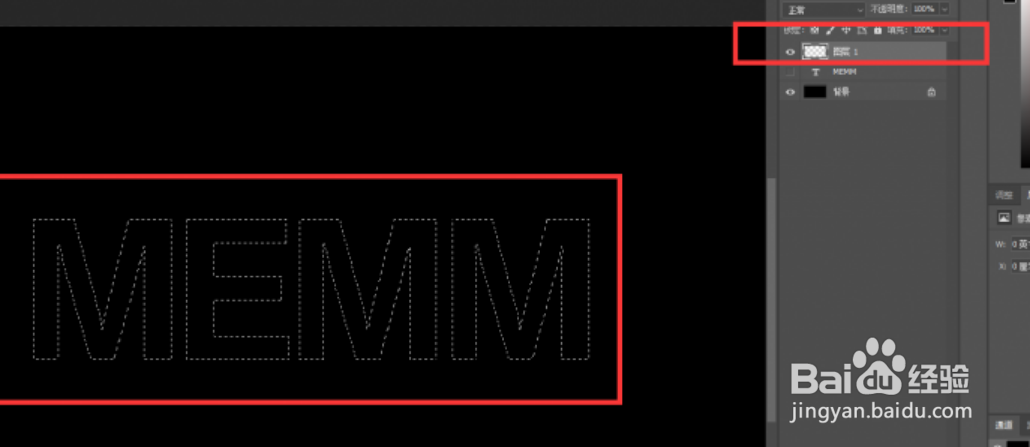
6、选择框选工具

7、右键点击蚂蚁线建立工作路径
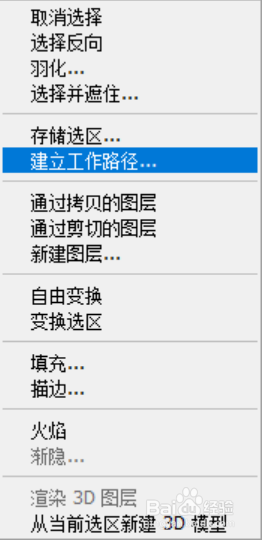
8、选择滤镜-渲染-火焰
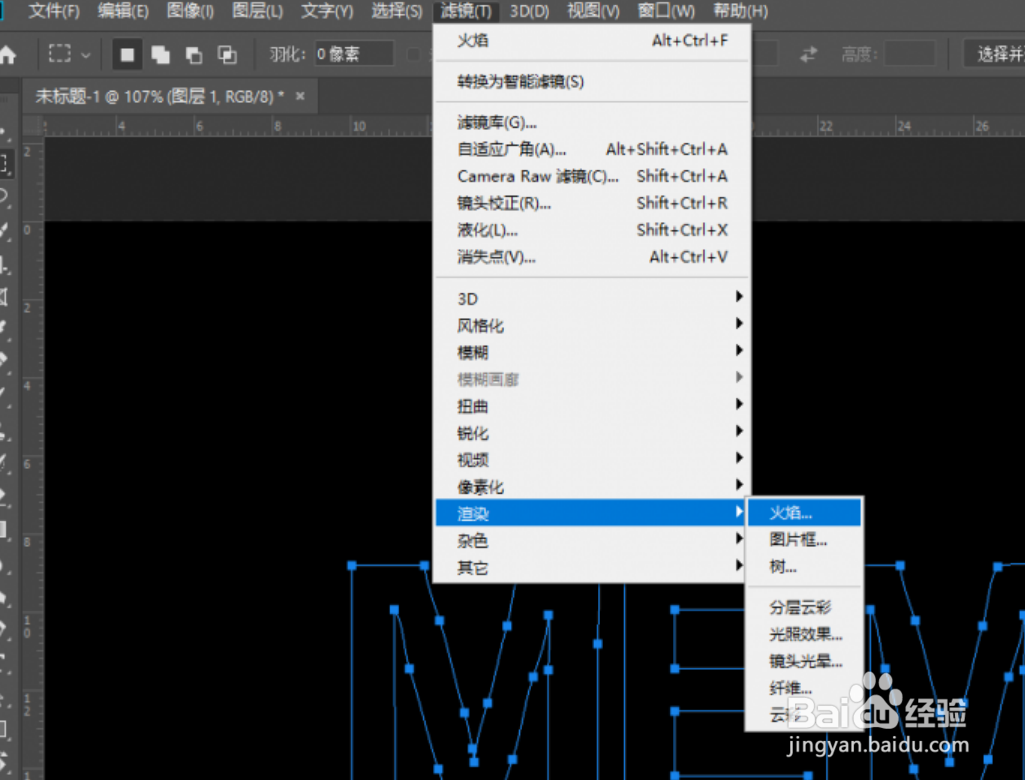
9、调整火焰滤镜参数如图
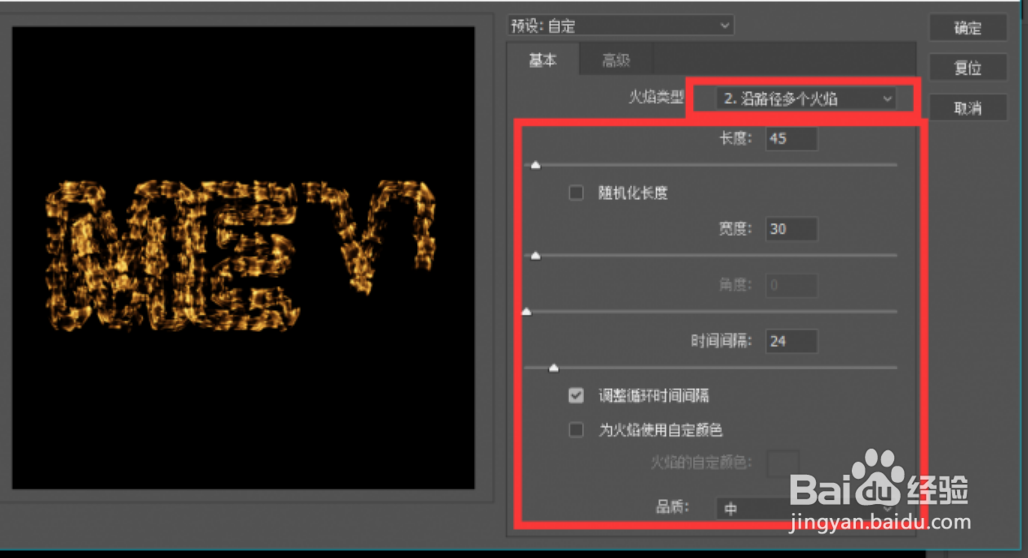
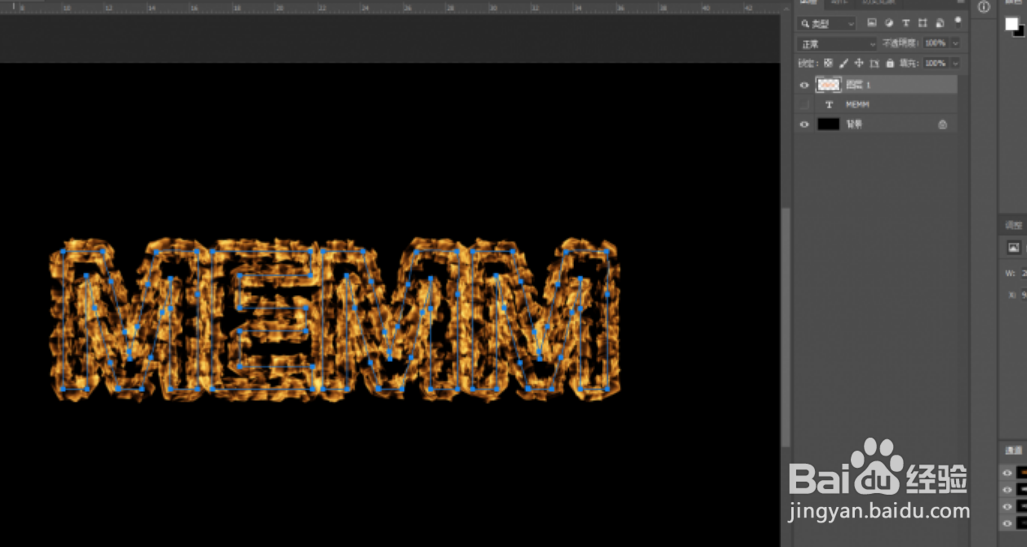
10、大功告成

时间:2024-11-02 08:11:24
1、Ctrl+N新建画布1280*720

2、选择文字工具

3、打出你要制作的字
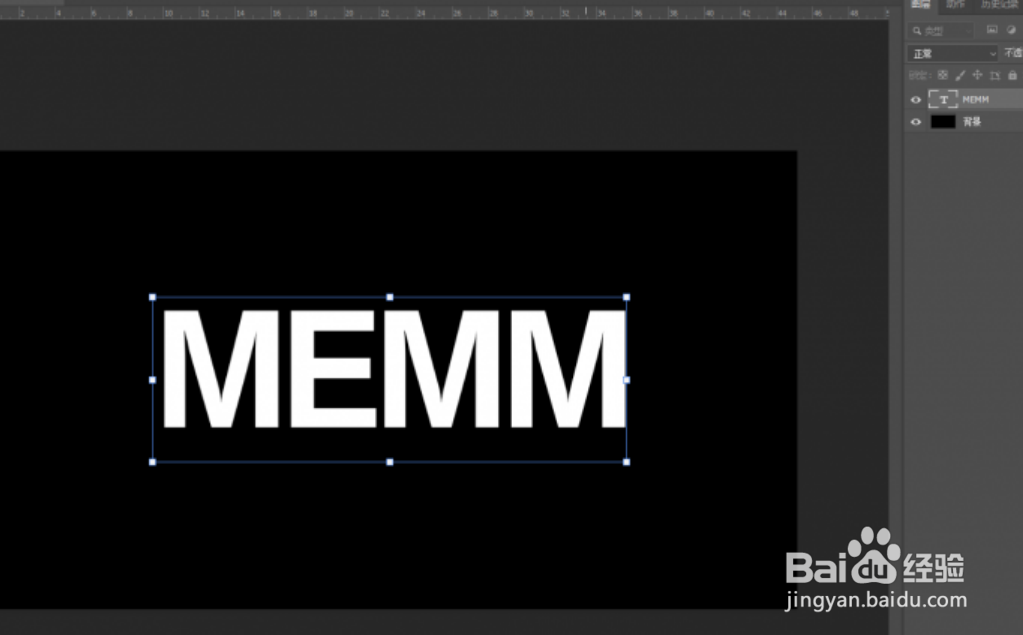
4、Ctrl+Shift+N新建图层
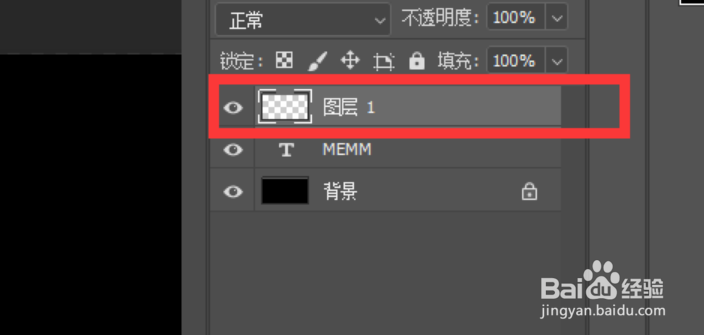
5、按住Ctrl左键选择文字图层
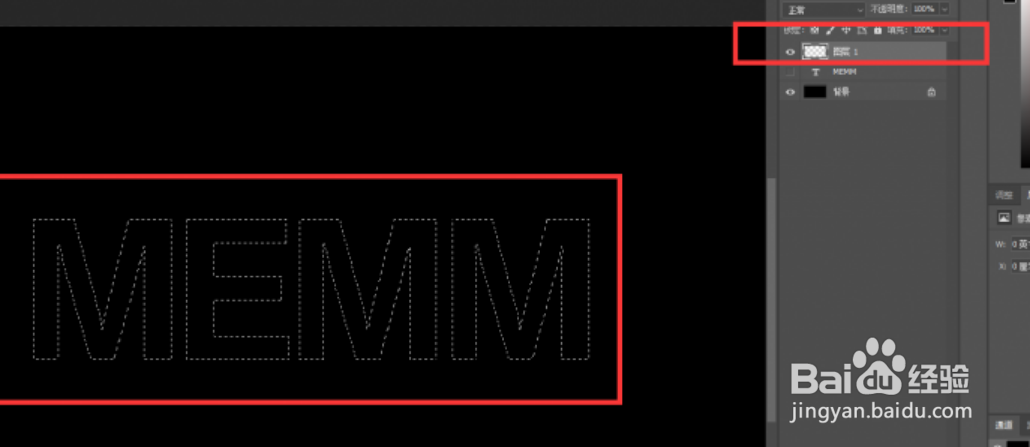
6、选择框选工具

7、右键点击蚂蚁线建立工作路径
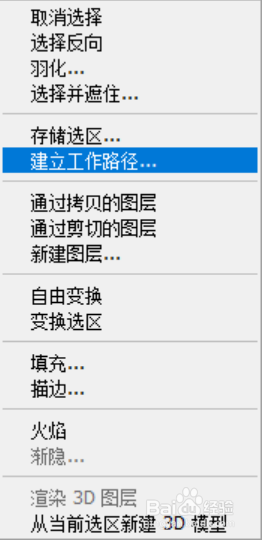
8、选择滤镜-渲染-火焰
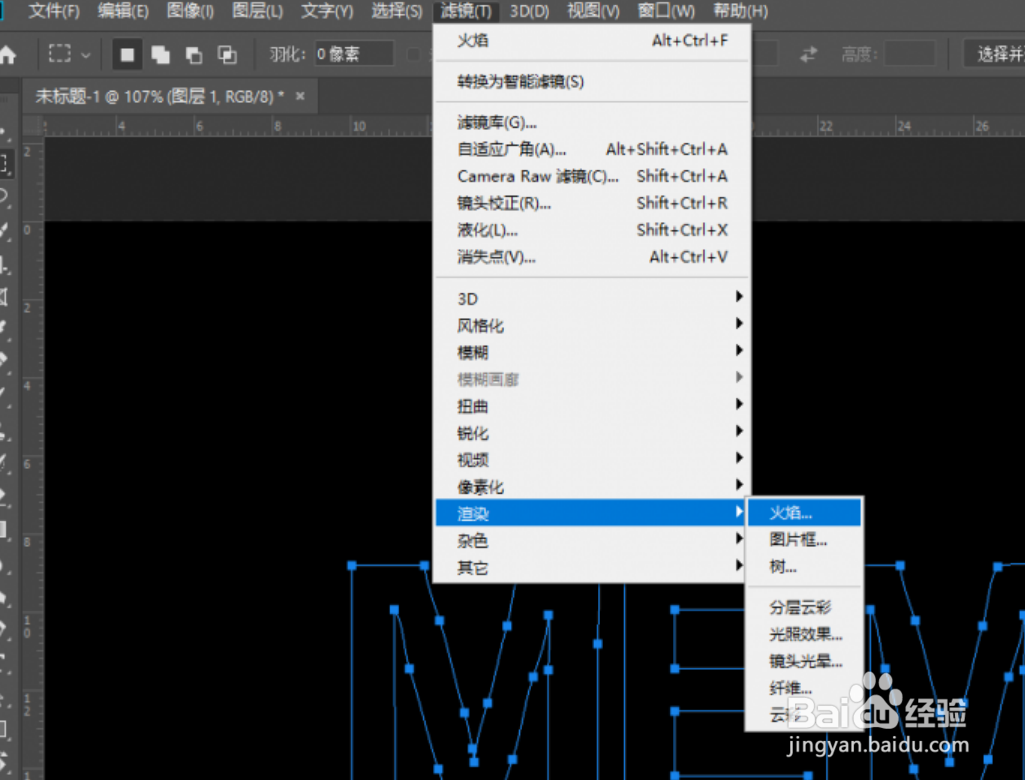
9、调整火焰滤镜参数如图
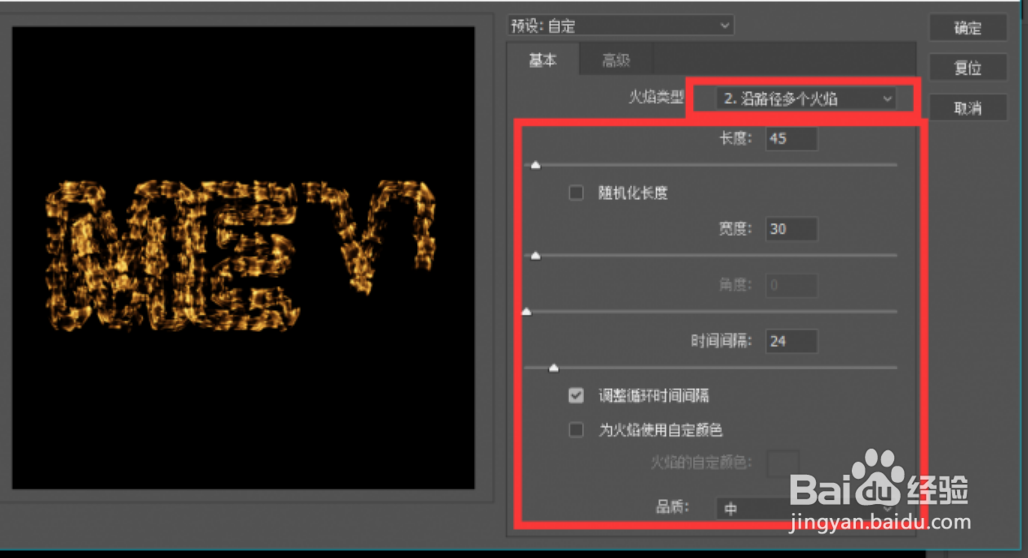
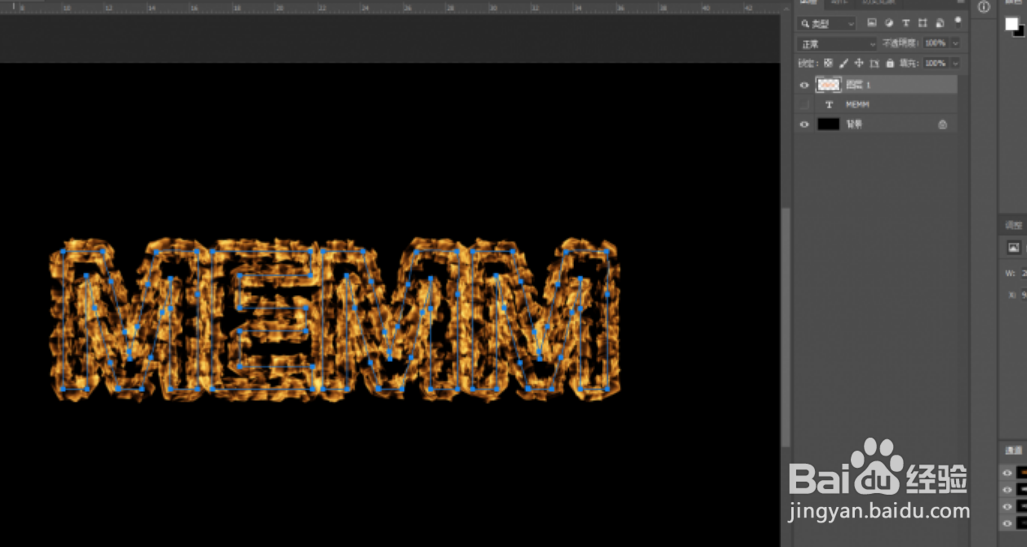
10、大功告成

